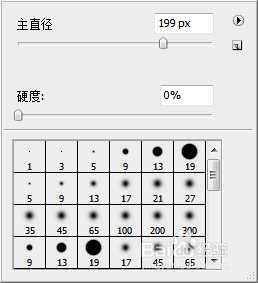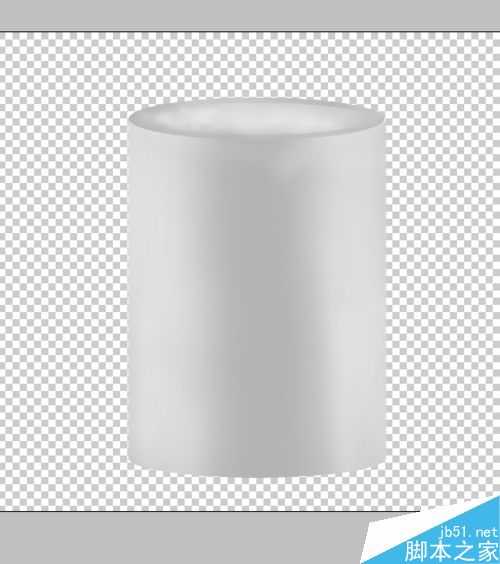金狮镖局 Design By www.egabc.com
今天为大家分享PS利用减淡和加深工具制作立体图像方法,方法很简单的,大家学会了吗?希望能对大家有所帮助!
步骤
1、打开一立体的背景图片,创建一个新的图层,如图示
2、在新建的图层里,选择矩形选框工具和椭圆选框工具,创建一个矩形和椭圆,将背景色改成灰色,将其填充
3、去掉选区后,选择减淡工具,在画笔属性栏里,将直径设置为为199,硬度为0%,“范围”设置为“阴影”曝光度“20%”
4、在创建的图形两边反复拖动进行减淡处理,并利用椭圆选框工具创建一个椭圆,填充颜色,如图示(我将背景图层关掉,所以呈马赛克状)
5、将画笔直径调小,利用减淡工具上下拖动,进行减淡处理;在“选择/变换选区”调出选区,将其变小,按Entre确定后,继续选择减淡工具进行减淡处理
6、换成加深工具,将“范围”改成“高光”,对选区部分进行加深,随后对整个图像进行加深处理;复制图层1得到副本,移到图层一下方,将“不透明度”设为34%
7、打开背景,将与背景接触的地方加深处理,达到立体的效果
以上就是PS利用减淡和加深工具制作立体图像方法介绍,操作很简单的,大家按照上面步骤进行操作即可,希望这篇文章能对大家有所帮助!
标签:
减淡,加深,立体
金狮镖局 Design By www.egabc.com
金狮镖局
免责声明:本站文章均来自网站采集或用户投稿,网站不提供任何软件下载或自行开发的软件!
如有用户或公司发现本站内容信息存在侵权行为,请邮件告知! 858582#qq.com
金狮镖局 Design By www.egabc.com
暂无PS利用减淡和加深工具制作立体图像的评论...
RTX 5090要首发 性能要翻倍!三星展示GDDR7显存
三星在GTC上展示了专为下一代游戏GPU设计的GDDR7内存。
首次推出的GDDR7内存模块密度为16GB,每个模块容量为2GB。其速度预设为32 Gbps(PAM3),但也可以降至28 Gbps,以提高产量和初始阶段的整体性能和成本效益。
据三星表示,GDDR7内存的能效将提高20%,同时工作电压仅为1.1V,低于标准的1.2V。通过采用更新的封装材料和优化的电路设计,使得在高速运行时的发热量降低,GDDR7的热阻比GDDR6降低了70%。
更新日志
2025年01月11日
2025年01月11日
- 小骆驼-《草原狼2(蓝光CD)》[原抓WAV+CUE]
- 群星《欢迎来到我身边 电影原声专辑》[320K/MP3][105.02MB]
- 群星《欢迎来到我身边 电影原声专辑》[FLAC/分轨][480.9MB]
- 雷婷《梦里蓝天HQⅡ》 2023头版限量编号低速原抓[WAV+CUE][463M]
- 群星《2024好听新歌42》AI调整音效【WAV分轨】
- 王思雨-《思念陪着鸿雁飞》WAV
- 王思雨《喜马拉雅HQ》头版限量编号[WAV+CUE]
- 李健《无时无刻》[WAV+CUE][590M]
- 陈奕迅《酝酿》[WAV分轨][502M]
- 卓依婷《化蝶》2CD[WAV+CUE][1.1G]
- 群星《吉他王(黑胶CD)》[WAV+CUE]
- 齐秦《穿乐(穿越)》[WAV+CUE]
- 发烧珍品《数位CD音响测试-动向效果(九)》【WAV+CUE】
- 邝美云《邝美云精装歌集》[DSF][1.6G]
- 吕方《爱一回伤一回》[WAV+CUE][454M]